Содержание
Многие графические и веб-дизайнеры скажут вам, что лучшим ноутбуком или настольным компьютером для работы является Mac. Некоторые из них сказали, что этот факт является правдой из-за традиции использования Mac, другие сказали, что это потому, что Mac имеют лучшее разрешение и лучшие экраны, которые обеспечивают лучшую точность цветопередачи и типографику и имеют лучшие дисплеи. Кроме того, многие из этих графических дизайнеров используют изображения, снятые камерой GoPro, поэтому им приходится каким-то образом передавать свои фотографии. Есть также много пользователей камеры GoPro, которые используют Mac и, возможно, нуждаются в помощи для передачи своих медиафайлов. В этой статье мы покажем, как импортировать фотографии и видео из GoPro в Mac. Эта статья относится ко всем моделям семейства GoPro.
Способ № 1. Используйте Quik для рабочего стола или Mac.
Quik for Desktop или Mac — это самый простой способ разгрузить и наслаждаться фотографиями и видео GoPro. Автоматически снимайте отснятый материал и храните все в одном месте, чтобы вы могли быстро найти свои лучшие снимки. Быстро редактируйте и делитесь своими любимыми фотографиями и видео прямо на Facebook и YouTube.
- Скачайте и установите Quik.
- Подключите камеру GoPro к компьютеру. Используйте USB-кабель для вашего GoPro.
- Включите GoPro. Ваше приложение Quik обнаружит вашу камеру и отобразит ее данные в окне устройства.
- Выберите место для импорта и копирования файлов на свой компьютер и подтвердите это. Появится окно с вопросом, хотите ли вы автоматически импортировать файлы при подключении камеры.
- Нажмите Всегда импортировать или Нет. Это зависит от того, что вы предпочитаете.
- Дождитесь окончания процесса и отсоедините камеру GoPro. Вы увидите индикатор выполнения, и это займет несколько минут, чтобы закончить в зависимости от количества файлов.
 Приложение Quik
Приложение Quik
Способ № 2. Используйте адаптер SD.
- Вставьте SD-карту в адаптер.
- Подключите адаптер SD к вашему Mac.
- Откройте окно Finder. Ваша SD-карта должна быть на левой боковой панели, показанной в разделе «Устройства».
 Открыть в Finder
Открыть в Finder - Откройте SD-карту двойным щелчком мыши. Вы должны увидеть две папки MICS и DCIM.
- Откройте папку DCIM.
 Откройте папку DCIM
Откройте папку DCIM - Откройте папку 100GOPRO. Если вы сняли больше видео или фотографий, чем 9999, вы увидите 101GOPRO, 102GOPRO и папки.
 Открыть папку 100GOPRO
Открыть папку 100GOPRO - Перетащите файлы с SD-карты на рабочий стол Mac.
 Перетащите файлы
Перетащите файлы
Способ № 3. Используйте захват изображения.
С помощью захвата изображения вы можете передавать файлы с камеры GoPro автоматически и вручную. Если вы настроили захват изображений автоматически, вы можете импортировать файлы в нужное место, удалять файлы, а также просматривать файлы перед импортом.
1. Выберите ваши файлы и нажмите «Импортировать все».
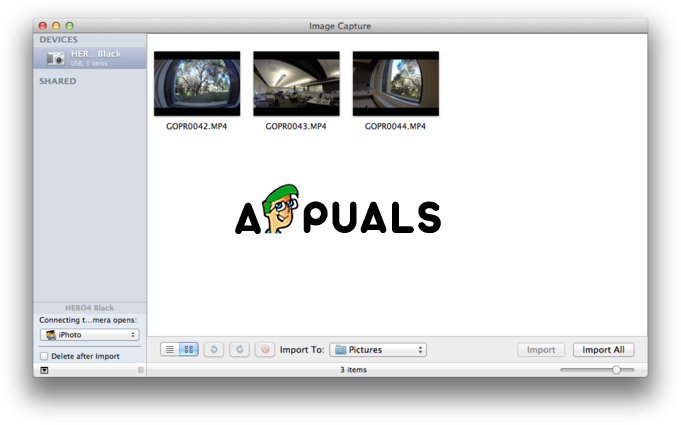 Импортировать все
Импортировать все
И если вы настроили его вручную, вы должны выполнить следующие шаги.
1. Нажмите на поиск в правом верхнем углу.
2. Поиск захвата изображения или iPhoto.
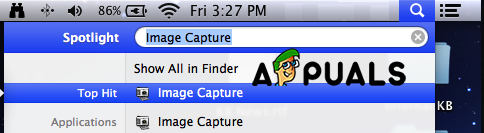 Поиск изображений Захват
Поиск изображений Захват
Когда приложение открывается, вы можете импортировать файлы, как в методе № 2.

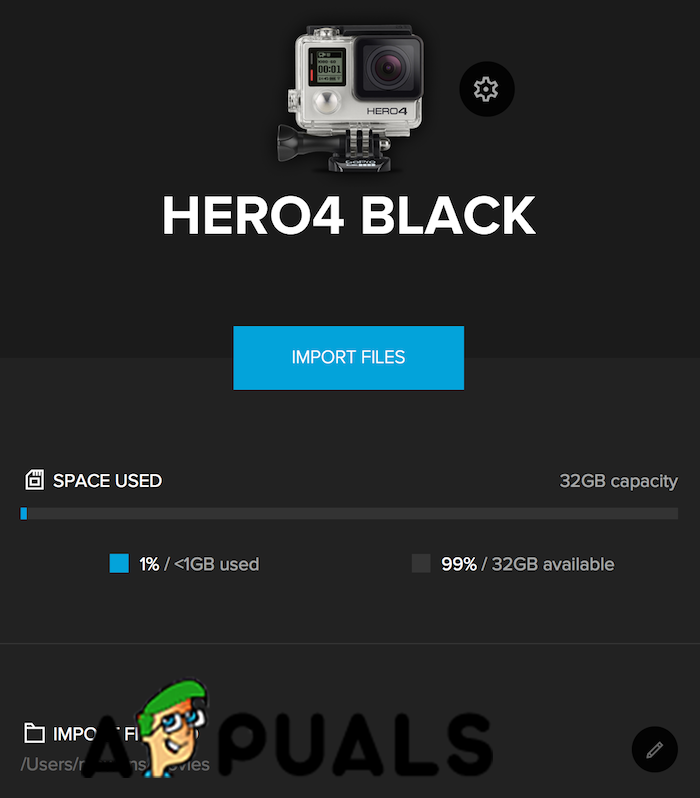 Приложение Quik
Приложение Quik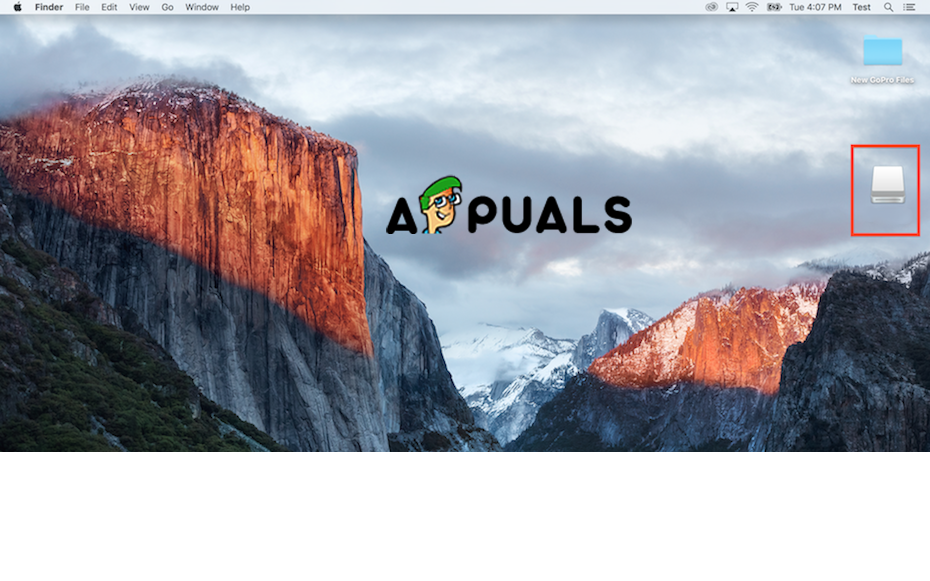 Открыть в Finder
Открыть в Finder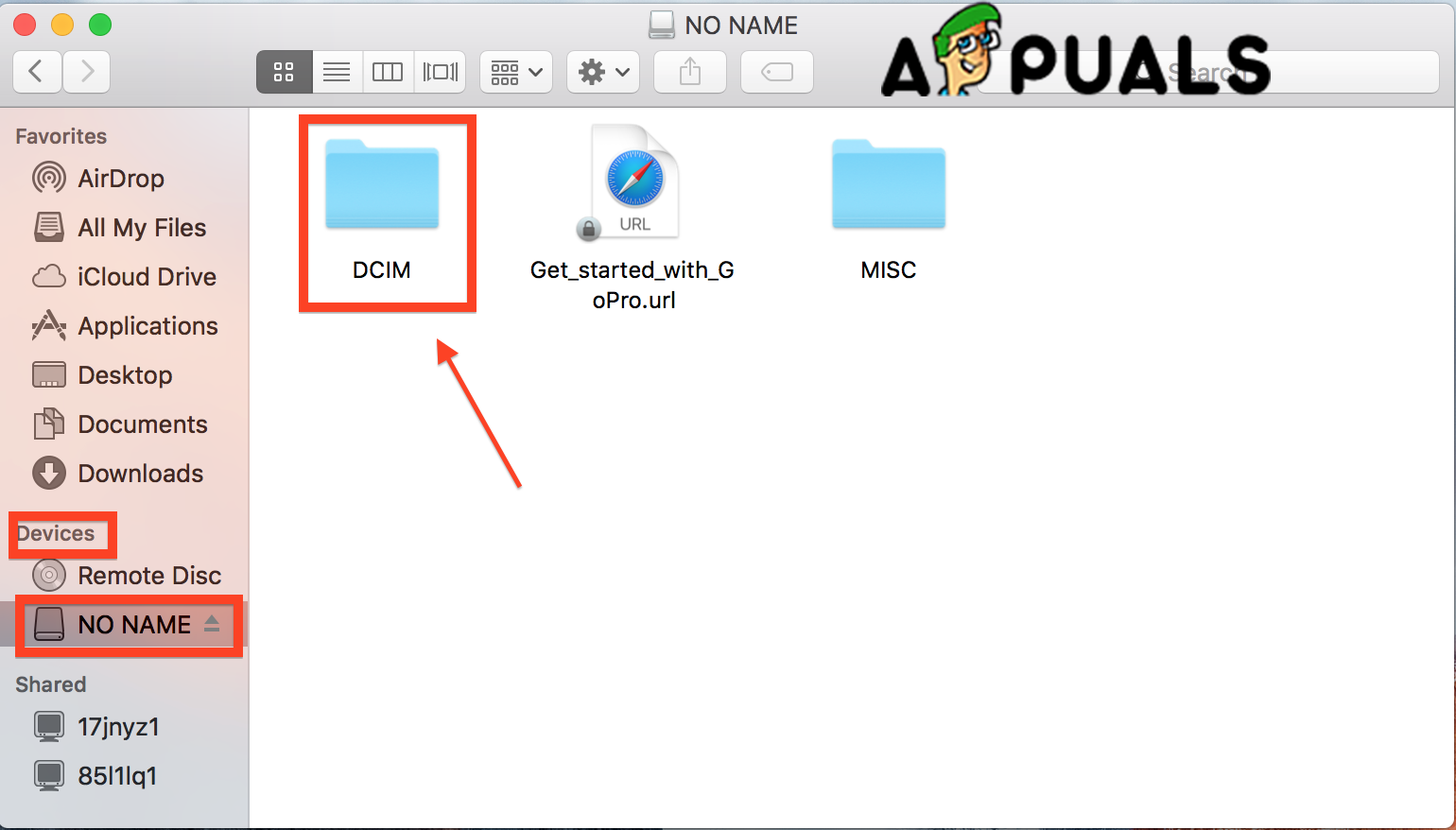 Откройте папку DCIM
Откройте папку DCIM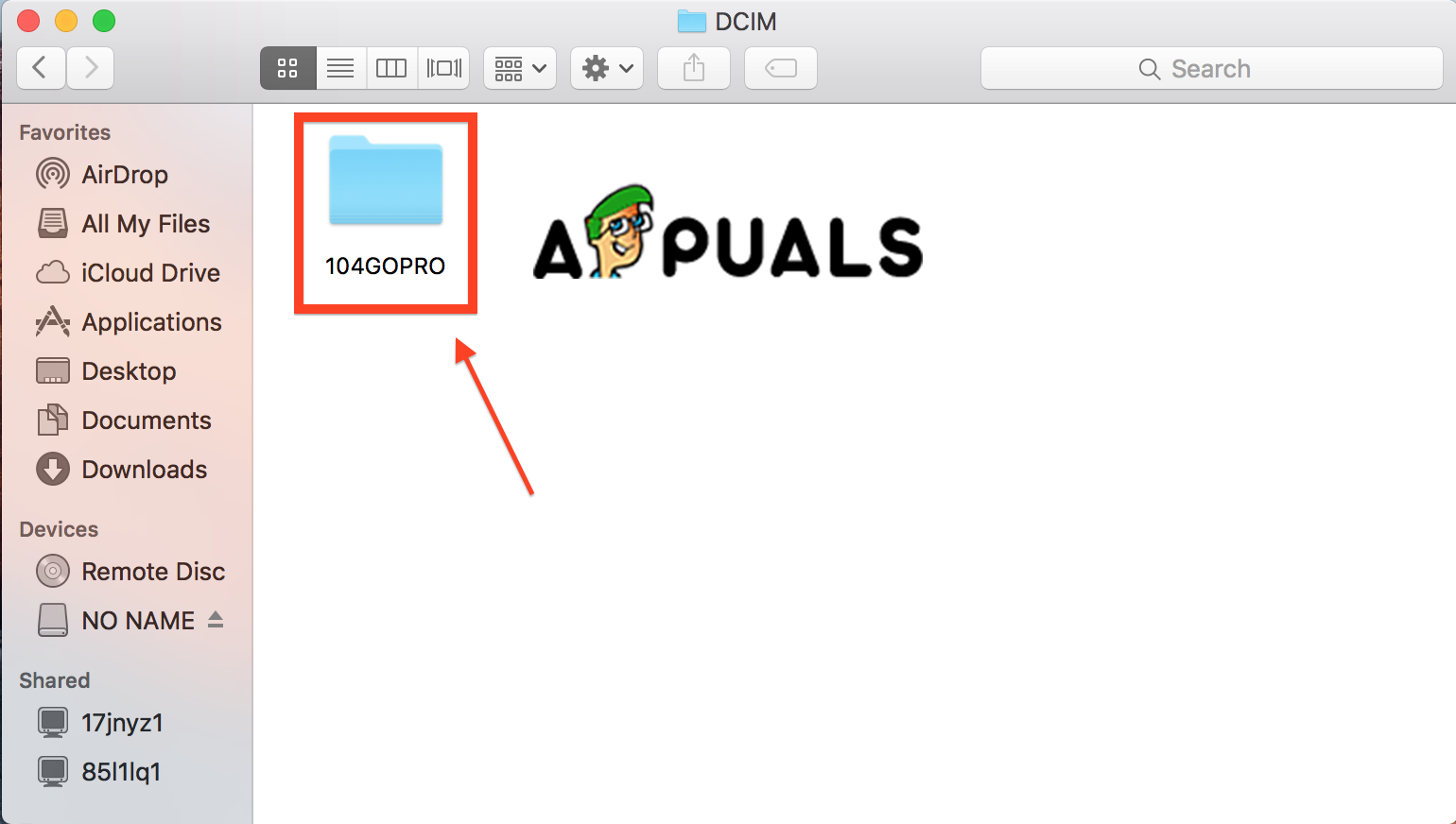 Открыть папку 100GOPRO
Открыть папку 100GOPRO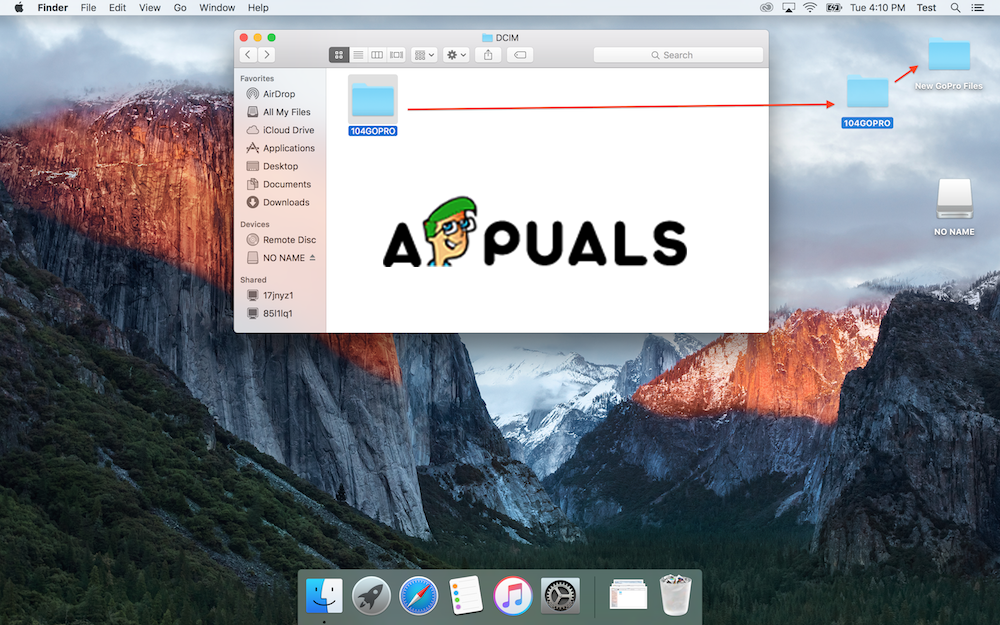 Перетащите файлы
Перетащите файлы



